
Aan de slag met Schermtijd op de Mac
Met de functie voor schermtijd kun je onder meer zien hoeveel tijd je in apps en op websites doorbrengt. Je kunt ook functies voor ouderlijk toezicht instellen, zoals limieten of beperkingen.
Schermtijd inschakelen
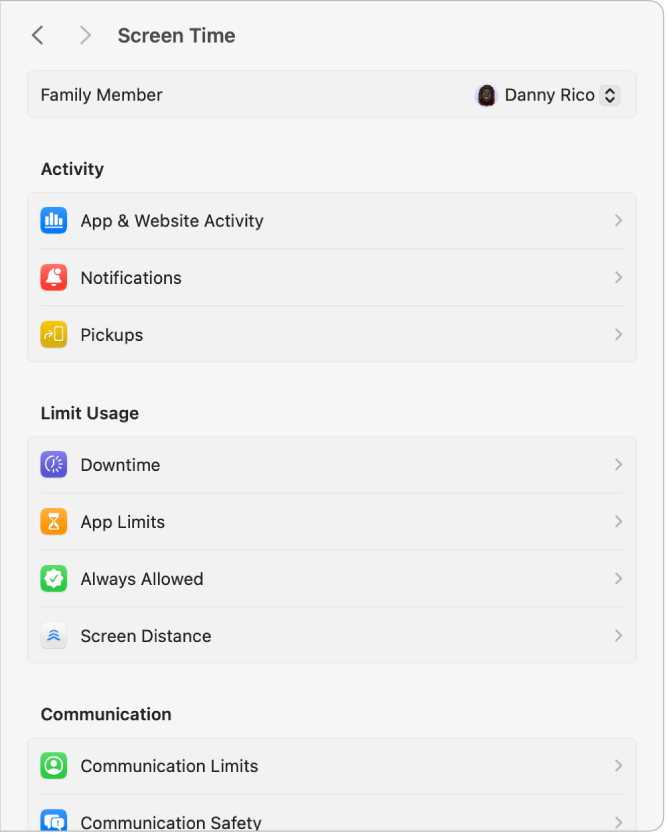
Kies op de Mac Apple-menu

 in de navigatiekolom. (Mogelijk moet je omlaag scrollen.)
in de navigatiekolom. (Mogelijk moet je omlaag scrollen.)Klik op 'App- en websiteactiviteit' en klik vervolgens op 'Schakel 'App- en websiteactiviteit' in'.
Het apparaat van een kind beheren
Als je een ouder of voogd bent in een 'Delen met gezin'-groep, kun je de account van een kind beheren vanaf je eigen apparaat.
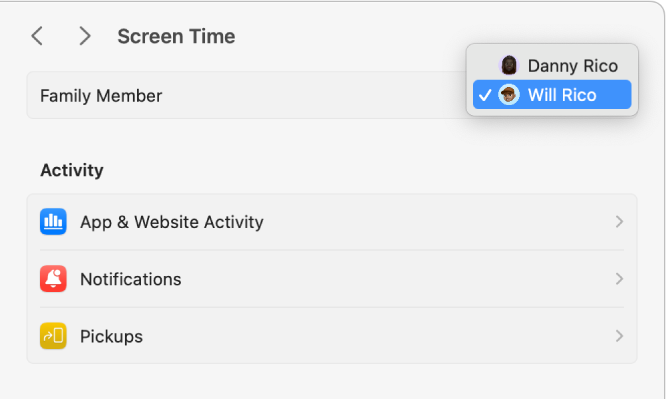
Kies op de Mac Apple-menu

 in de navigatiekolom. (Mogelijk moet je omlaag scrollen.)
in de navigatiekolom. (Mogelijk moet je omlaag scrollen.)Klik op het pop‑upmenu 'Gezinslid' en kies een kind.
Als je het pop‑upmenu 'Gezinslid' niet ziet, controleer je of je bent ingelogd bij je Apple Account en of je 'Delen met gezin' gebruikt.
Je Schermtijd-rapport bekijken
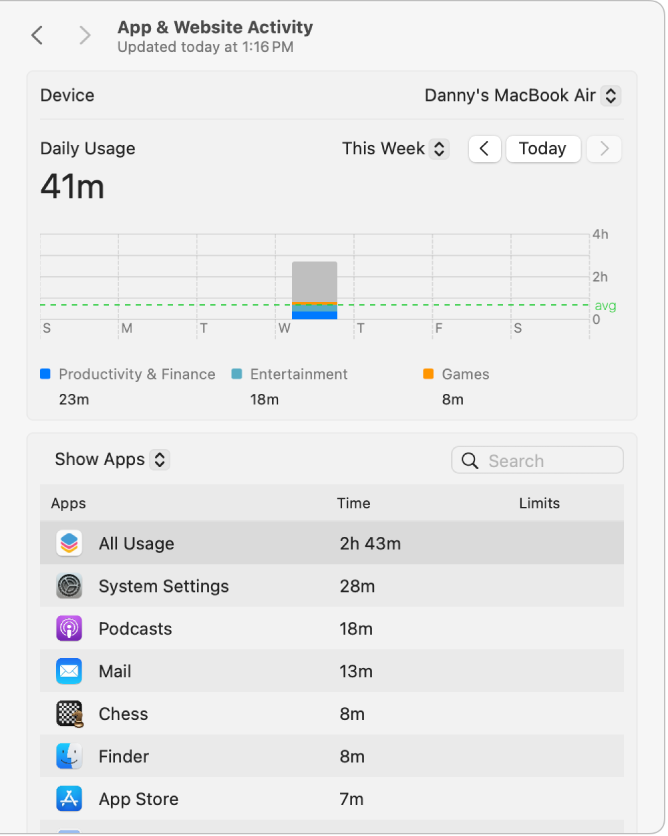
Kies op de Mac Apple-menu

 in de navigatiekolom. (Mogelijk moet je omlaag scrollen.)
in de navigatiekolom. (Mogelijk moet je omlaag scrollen.)Klik op 'App- en websiteactiviteit' en gebruik vervolgens het pop‑upmenu en de pijlknoppen boven het diagram om een bepaalde datum of week te selecteren om weer te geven.
Zie Het app- en apparaatgebruik volgen in Schermtijd voor meer informatie.
Limieten en beperkingen instellen
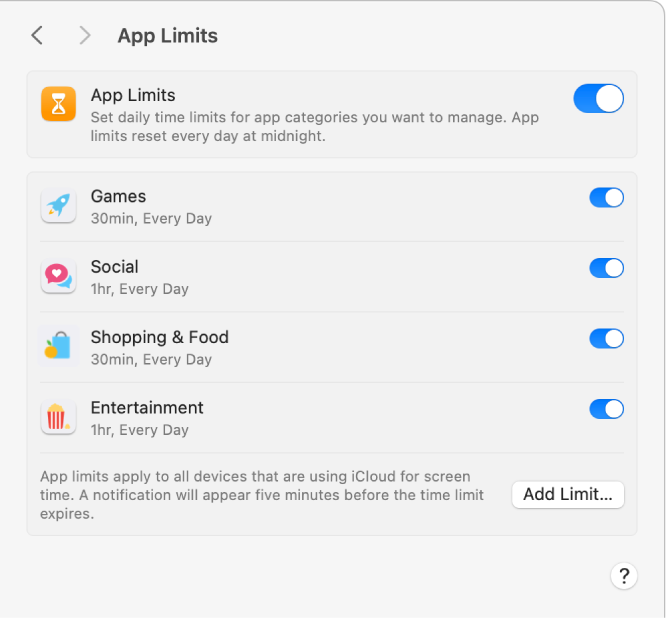
Kies op de Mac Apple-menu

 in de navigatiekolom. (Mogelijk moet je omlaag scrollen.)
in de navigatiekolom. (Mogelijk moet je omlaag scrollen.)Voer een of meer van de volgende stappen uit:
Klik op 'Apparaatvrije tijd' en stel een schema voor schermvrije tijd in.
Klik op 'Applimieten' en stel tijdslimieten in voor apps en websites.
Klik op 'Materiaal en privacy' en beperk instellingen voor expliciet materiaal, aankopen, downloads en privacy.
Klik op een andere optie. Zie Instellingen voor 'Schermtijd' wijzigen voor de volledige lijst.